モンゴルのタクシー配車アプリ「UBCab」の使い方!ぼったくられないので安心でおすすめ♪(料金目安あり)
2024/02/01
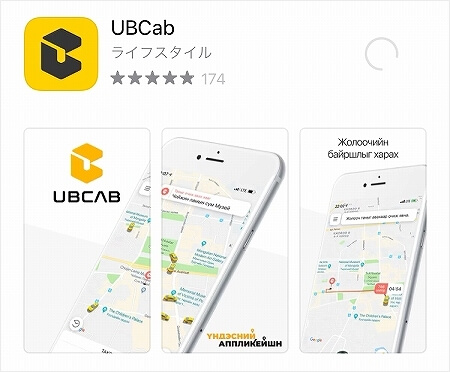
ラグジュアリー草原リゾート宿泊&カシミアショッピング三昧♡
がテーマのモンゴル大人女子一人旅!
前回は「ノミンデパート」のお土産売り場をご紹介しました♪
今回は、次の目的地に行くのに使ったタクシー配車アプリ「UBCab」のログイン方法と使い方をご紹介します♪
わりと多いらしいぼったくりの心配が無いので、安心して乗れて良かったです(^^)
ただ、郊外では車が見つからず、流しのタクシーをつかまえました。
流しのタクシーの乗り方は次回ご紹介します(^^)
■タクシー配車アプリ「UBCab」のログイン方法
まず、「UBCab」を使うには、現地で使える電話番号が必要です。
私は電話番号付きのSIMカードをウランバートル空港で買いましたが(→記事)、ショッピングセンターなどでも売られています。
そして、下記のように、①アプリ入手→②ログイン方法選択→③電話番号入力→④認証コード入力という流れで使えるようになります♪
①アプリを入手
アプリの検索でubcabを検索して入手します。
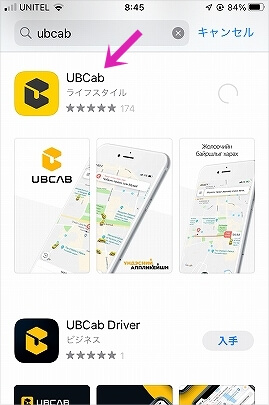
②ログイン方法選択
開くとこの画面になります。
言語が「English」じゃなければ「English」を選び、ログイン方法を選んで、確か「Get Started」を押したんだと思います。
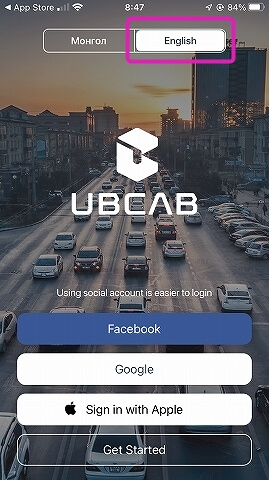
③電話番号入力
私は確か「Google」を選んで、確か指紋認証の後、電話番号入力画面になりました。
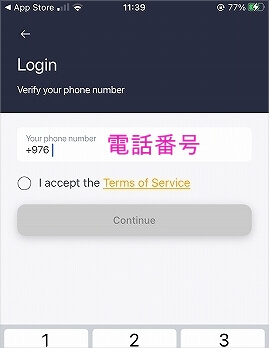
電話番号を入力して、acceptにチェックを入れて「Continue」をタップ。
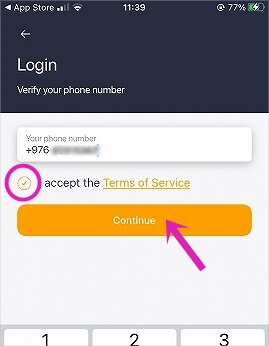
④認証コード入力
認証コード入力画面が表示され、SMSで認証コードが届くので入力して「Confirm」をタップ。
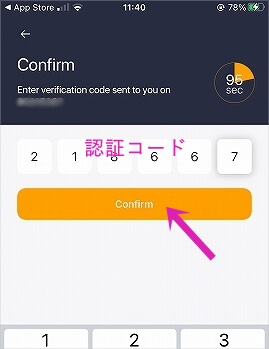
これですぐ使える状態になります!
ニックネームなどを入力する必要は無く、現金払いのみなので、カード情報も不要です。
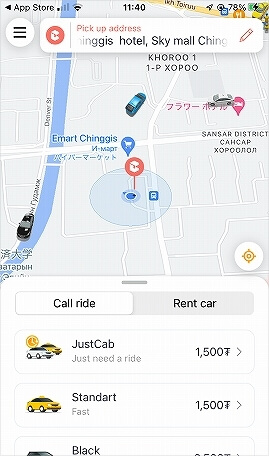
■タクシー配車アプリ「UBCab」の使い方
続いて、「UBCab」の使い方・乗り方です。
特徴としては、行き先は車が来てから直接伝えるというのと、支払いは現金ということ。
あとは他の配車アプリと同様です。
①ピックアップ場所を指定
まずピックアップ場所を指定します。
アプリを開くと現在地にピンが立っていますが、少し拡大して、より正確な位置に立てるといいと思います。
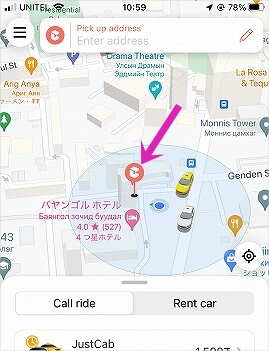
画面上部のフォームに文字を入力して検索することもできます。
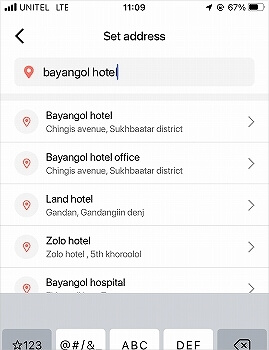
②車種を選択して呼ぶ
次に、地図の下に表示されている車種リストから希望の車種を選びます。
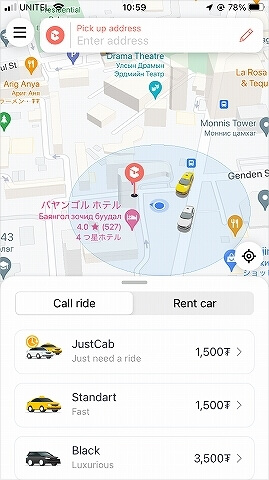
リストを上にスワイプすると全部の車種を見ることができます。
上2つの「JustCab」と「Standart」が安いです。
「JustCab」は一般の車または公式タクシーで、「Standart」は公式タクシーです。
私は2回乗って、2回とも「Standart」だと車が見つからなくて「JustCab」に変えたら見つかりました。
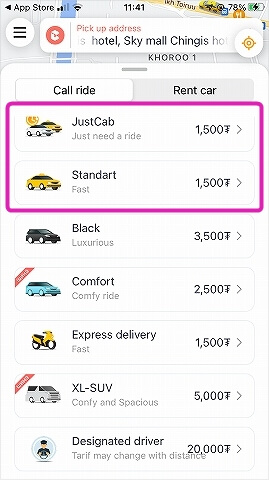
車種を選ぶと、次のページで「Confirm」ボタンが現れます。
画面中ほどの「Regular tariff」を上にスワイプすると料金表を確認できます。
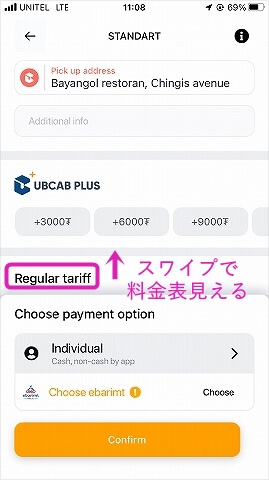
料金はこんな感じです。
下の「Confirm」を押すとタクシー呼び出しが始まります!
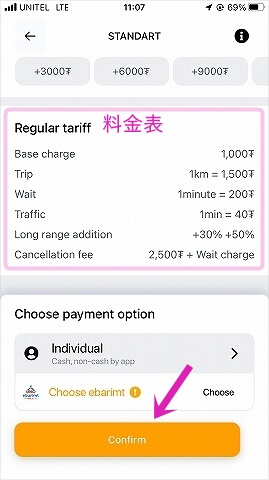
呼び出し中は、画面下に、何台中何台に当たっているかが表示されます。
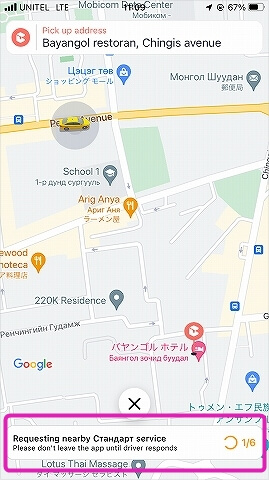
誰からもOKをもらえなかった場合は、このように「Sorry」と表示されます。
ここで、別の車種にして再依頼もできます。(「JustCab」が見つかりやすいです。)

③車を見つけて乗り、目的地を伝える
来てくれる車が見つかったら、画面に車の位置とドライバーさんの写真、車のナンバー・色が表示されます。
それらを参考に、こちらから車を見つけて、スマホを見せつつ声をかけて乗り込みます!
(ナンバーの左の文字↓は車種みたいですが、モンゴル語でした。これ↓は「プリウス20」。)
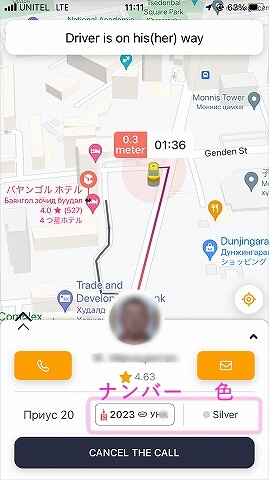
ちなみに利用した2回とも、直前に電話がかかってきました。
質問されたら答えられないと思ったので、有無を言わせず「バヤンゴルホテル!」と、いる場所を言ってみたり、分かりづらい場所では「イエスイエス、アイムウェイティング!」とまくし立てて、ドライバーさんを安心させました(?)
車に乗ったら、グーグルマップを見せたりして行き先を伝えます。
走っている間、アプリ上で現在地を見ることができます♪
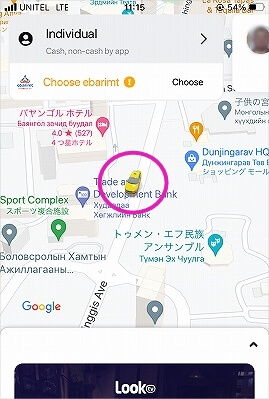
④現金で支払う
目的地に到着したらアプリに料金が表示されるので、その額を現金で支払います。
明朗会計でストレスフリーです♪
この時は最終的に5.5kmで10,180MNT(約450円)でした。
(1km約1,850MNTくらい、別の時は1km約1,956MNTでした。)
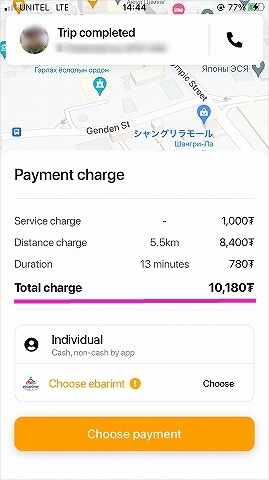
ちなみに、料金下の「Individual」の下に「Choose ebarimt」とありますが、調べると「ebarimt」は、買い物時に払う付加価値税の還付に関係するシステムみたいです。
よく分かりませんが、旅行者には関係無さそうです。
⑤評価する
支払いが完了すると、ドライバーさんの評価画面が出るので、評価して終了です!
評価せずにアプリを閉じた場合は、利用履歴から後で評価することも可能です。
利用履歴は、トップ画面左上のメニューを開き、
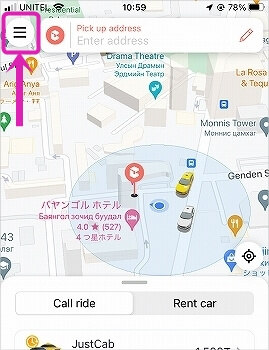
「My trip history」の中にあります。
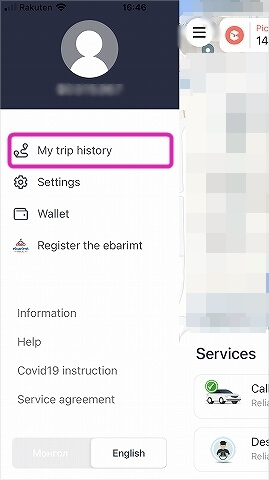
評価していない行程を選び、
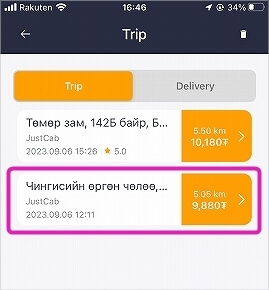
ドライバーさん情報の中の「Rate driver」ボタンを押し、
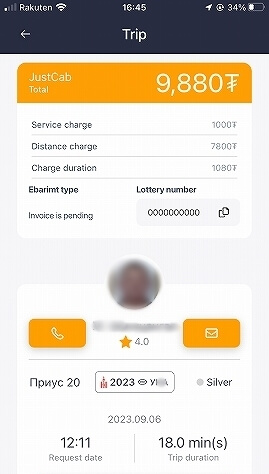
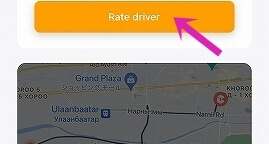
星マークで評価して、特筆すべき事項があればその項目を選んで、「Rate driver」ボタンを押して完了です!
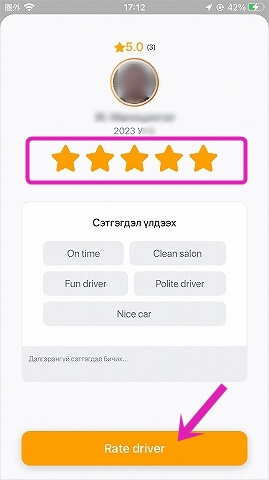
以上、「UBCab」の使い方でした!
操作は簡単で、タクシー移動時の余計なストレスが無くなるので、ぜひ、使ってみてください(^^)
では、次回はアプリではなく、普通のタクシーの乗り方をご紹介します♪
※上記記事は2023年9月訪問時の情報・レートを基に作成しており、現在の状況と異なる場合があります。
